نحوه غیرفعال کردن حالت "هدفون" روی آی فون
هنگامی که هدست به آی فون متصل می شود، حالت "هدفون" ویژه فعال می شود که عملیات بلندگو های خارجی را غیرفعال می کند. متاسفانه، هنگامی که حالت هدایت را خاموش می کند، اغلب کاربران با خطایی مواجه می شوند. امروز ما به چگونگی غیرفعال کردن آن نگاه خواهیم کرد.
محتوا
چرا حالت "هدفون" را خاموش نمی کند
در زیر به یک لیست از دلایل اصلی که می تواند بر آنچه تلفن فکر می کند، به عنوان اگر یک هدست به آن متصل است، نگاه کنید.
دلیل 1: شکست گوشی های هوشمند
اول از همه، شما باید فکر کنید که یک سیستم شکست در آی فون وجود دارد. شما می توانید آن را به سرعت و به راحتی تعمیر - راه اندازی مجدد.
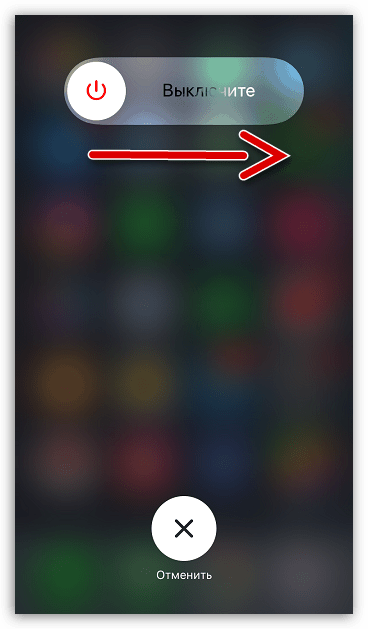
جزئیات بیشتر: چطور آیفون را مجددا راه اندازی کنید
دلیل 2: دستگاه بلوتوث فعال
اغلب کاربران فراموش می کنند که یک دستگاه بلوتوث فعال (هدست یا بلندگوی بی سیم) به تلفن وصل شده است. بنابراین اگر اتصال بی سیم قطع شود مشکل حل خواهد شد.
- برای انجام این کار، تنظیمات را باز کنید. قسمت بلوتوث را انتخاب کنید.
- توجه به بلوک "دستگاه های من" . اگر وضعیت "متصل" در نزدیکی هر مورد مشخص شده باشد، به سادگی عملیات اتصال بی سیم را غیرفعال کنید - برای انجام این کار، لغزنده را در مقابل پارامتر "بلوتوث" به حالت غیرفعال تنظیم کنید.

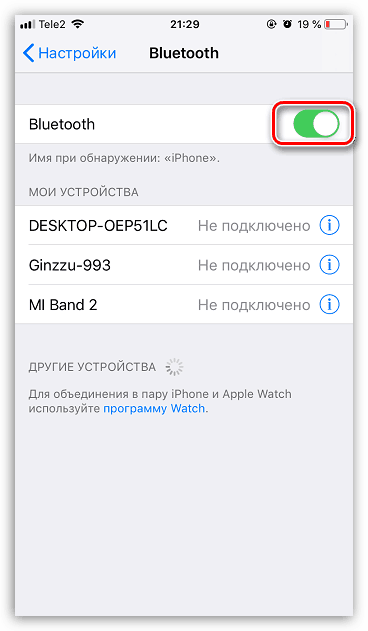
دلیل 3: خطای اتصال هدفون
آیفون ممکن است فکر کند که یک هدست به آن وصل شده است، حتی اگر آن را نباشد. اقدامات زیر می تواند کمک کند:
- هدفون ها را وصل کنید و سپس آیفون را کاملا جدا کنید.
- دستگاه را روشن کنید پس از تکمیل دانلود، کلید صدا را فشار دهید - پیام "Headphones" باید ظاهر شود.
- هدست را از گوشی جدا کنید، سپس همان کلید صدا را دوباره فشار دهید. اگر بعد از این پیام پیام "Call" روی صفحه نمایش داده شود، مشکل را می توان حل کرد.
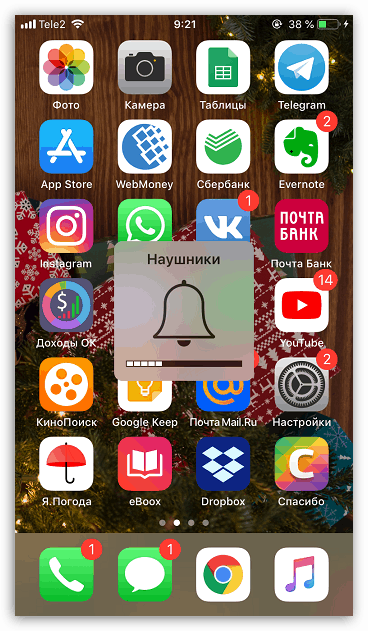
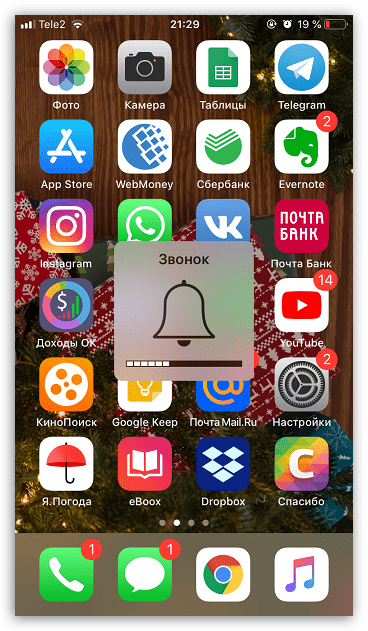
همچنین، به اندازه کافی عجیب و غریب، یک ساعت زنگ دار می تواند به از بین بردن خطای اتصال هدست کمک کند، زیرا صدا باید در هر صورت از طریق بلندگو پخش شود، صرف نظر از اینکه آیا هدست وصل شده است یا خیر.
- برنامه Clock را بر روی گوشی خود باز کنید و سپس به زبانه هشدار بروید. در گوشه بالا سمت چپ، نماد با علامت + را انتخاب کنید.
- برای مثال نزدیکترین زمان تماس را تنظیم کنید تا زنگ بعد از دو دقیقه کار کند و سپس تغییرات را ذخیره کند.
- هنگامی که زنگ شروع به پخش می شود، آن را خاموش کنید، و سپس بررسی کنید که حالت "هدفون" خاموش است.
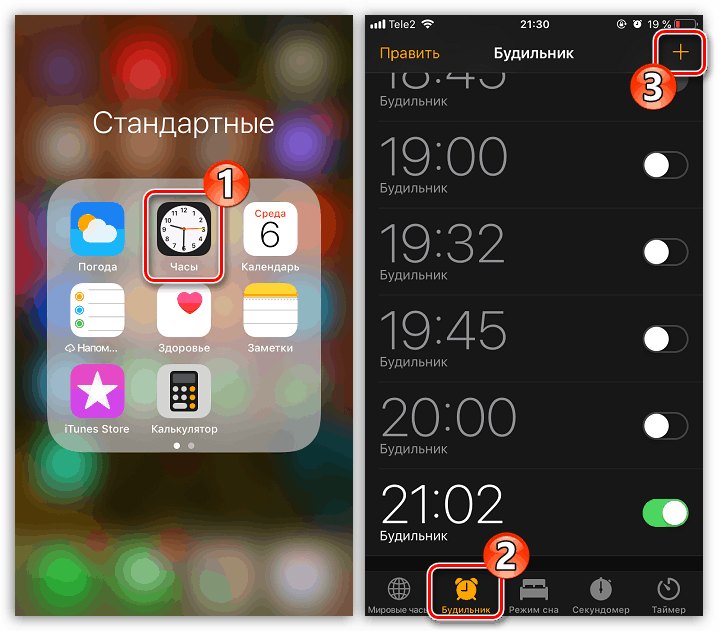
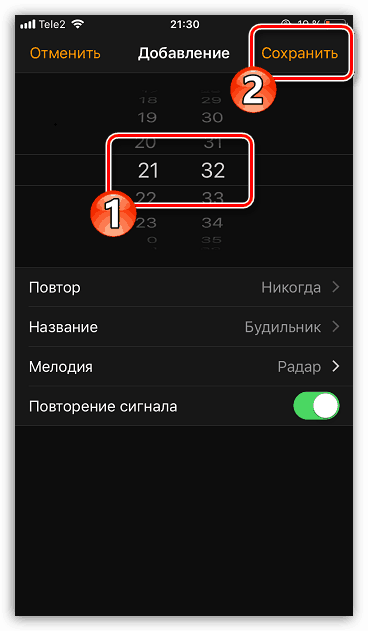
دلیل 4: تنظیمات شکست خورد
در صورت خرابی جدی تر، آیفون می تواند با تنظیم مجدد آن به تنظیمات کارخانه و سپس بازگرداندن از یک پشتیبان کمک کند.
- ابتدا باید پشتیبان خود را به روز کنید. برای انجام این کار، تنظیمات را باز کنید و در بالای پنجره، پنجره برای حساب Apple ID خود را انتخاب کنید.
- در پنجره بعدی، بخش "iCloud" را انتخاب کنید.
- به پایین بروید و سپس «پشتیبان گیری» را باز کنید. در پنجره بعدی روی دکمه "ایجاد پشتیبان " کلیک کنید.
- هنگامی که فرایند به روز رسانی پشتیبان کامل است، به پنجره تنظیمات اصلی بازگردید و سپس به قسمت Basic بروید .
- در پایین پنجره، گزینه "Reset" را باز کنید.
- شما باید "پاک کردن محتوا و تنظیمات" را انتخاب کنید و سپس یک رمز عبور را برای تأیید شروع مراحل وارد کنید.
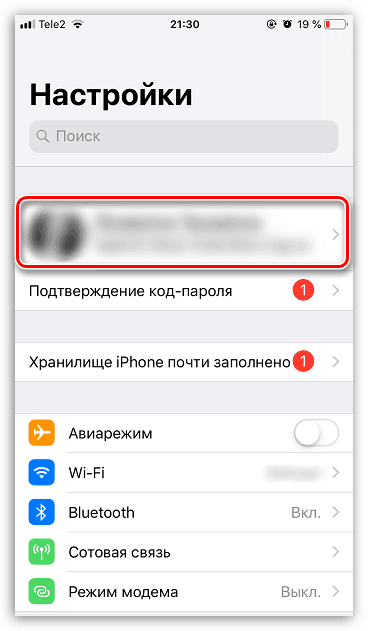
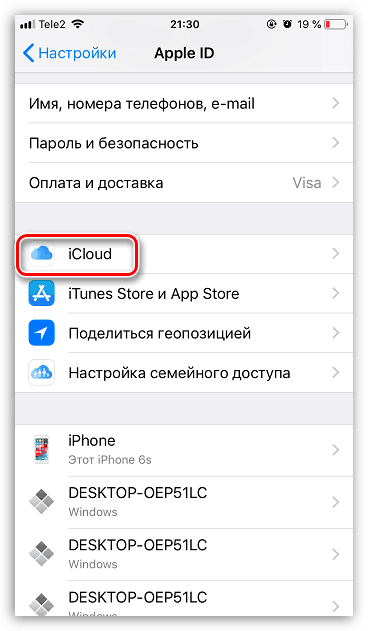
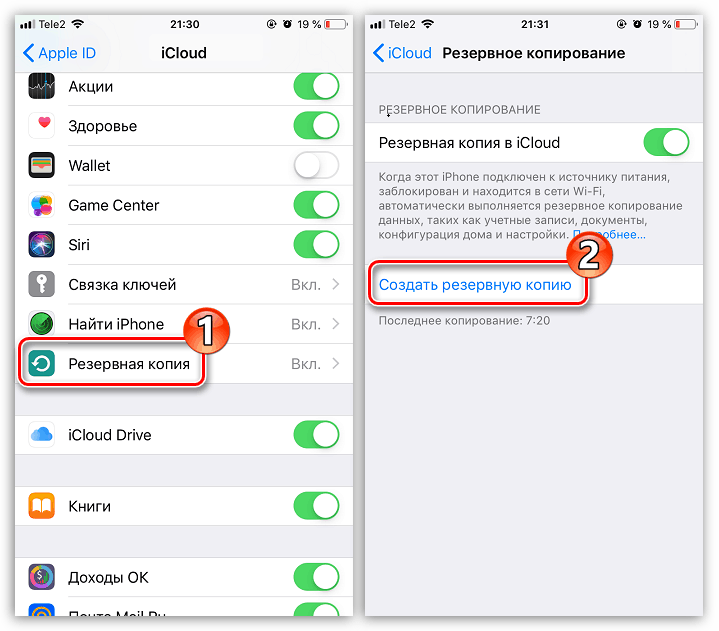
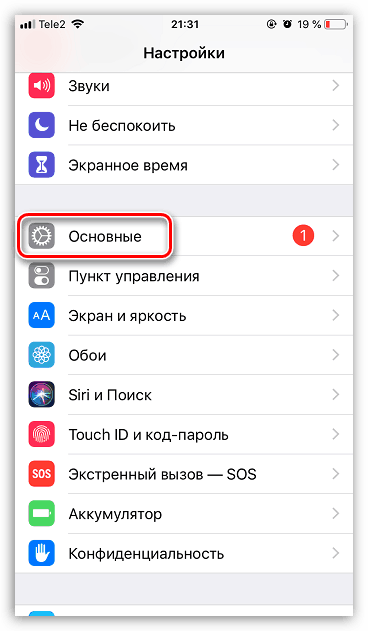
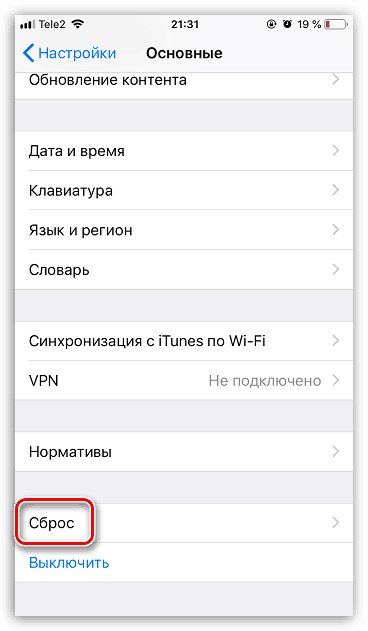
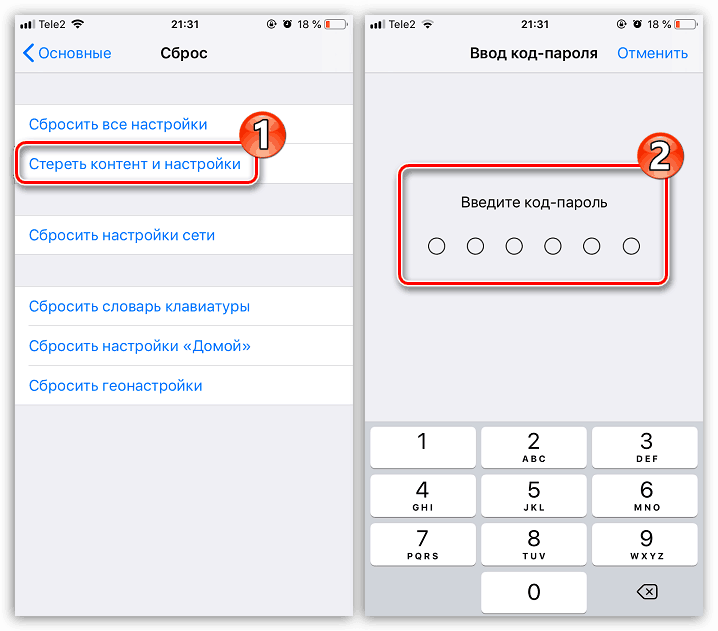
دلیل 5: شکست سیستم عامل
راه رادیکال برای از بین بردن سوء استفاده از نرم افزار به طور کامل نصب مجدد سیستم عامل بر روی یک گوشی هوشمند است. برای انجام این کار شما نیاز به یک کامپیوتر با یک برنامه نصب شده دارید. iTunes .
- آی فون خود را به کامپیوتر خود با استفاده از کابل USB اصلی وصل کنید و سپس iTunes را شروع کنید. بعد، شما باید وارد تلفن به DFU - یک حالت اضطراری ویژه، که از طریق آن دستگاه دوباره reflash شده است.
جزئیات بیشتر: نحوه قرار دادن iPhone در حالت DFU
- اگر شما همه چیز را درست انجام دادید، Aytyuns گوشی متصل را شناسایی می کند، اما تنها عملکردی که برای شما در دسترس خواهد بود، بازیابی است. این فرآیند است و باید اجرا شود. بعد، برنامه شروع به دانلود آخرین نسخه سیستم عامل برای نسخه آی فون خود را از سرور های اپل، و سپس به حذف قدیمی سیستم عامل iOS و نصب جدید است.
- صبر کنید تا روند کامل شود - پنجره خوش آمدید روی صفحه نمایش آیفون به شما خواهد گفت. سپس تنها برای انجام پیکربندی اولیه و بازیابی از نسخه پشتیبان تهیه می شود.
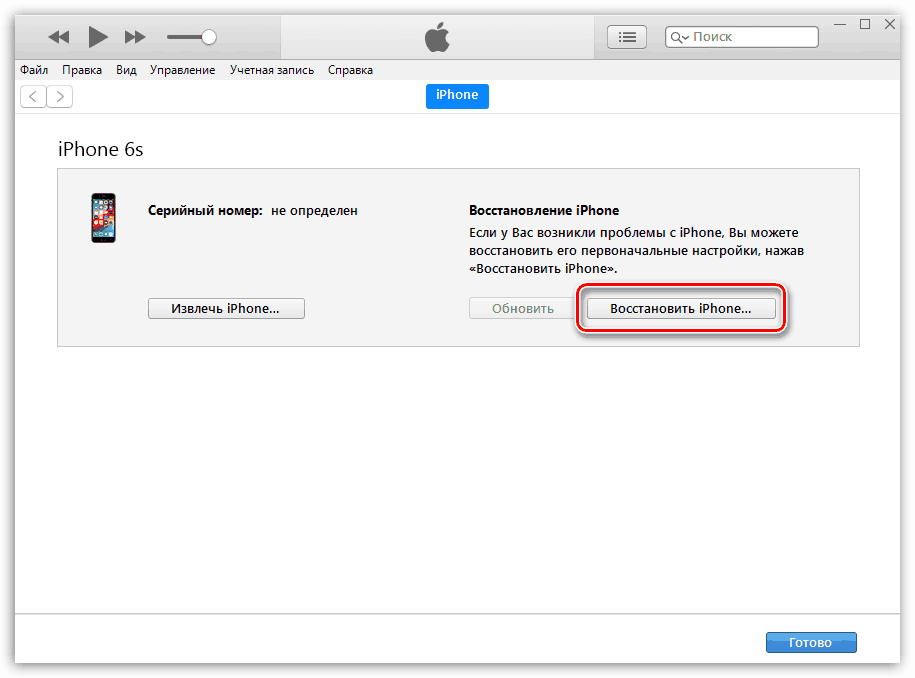
دلیل 6: حذف خاک
توجه به جک هدفون: در طول زمان، خاک، گرد و غبار، لباس های گیر کرده و غیره می تواند در آن جا جمع شود. اگر متوجه شوید که این جک نیاز به تمیز کردن دارد، شما باید یک خمیر دندان و یک میله ای از هوای فشرده تهیه کنید.

از خمیر دندان استفاده کنید تا به راحتی خاک زیادی را بردارید. ذراتی کاملا ذوب می شود: برای این شما باید بینی خود را درون کانکتور قرار دهید و آنرا 20-30 ثانیه بشویید.
اگر شما یک بالون با هوا را در نوک انگشتان خود ندارید، یک لوله کوکتل را که به قطر اتصال متصل است، بیاندازید. یک پایان لوله را درون کانکتور نصب کنید، و دیگر شروع به کشیدن در هوا (باید با دقت انجام شود تا زباله ها به راه های هوایی وارد نشود).
دلیل 7: رطوبت
اگر قبل از اینکه مشکل با هدفون ظاهر شد، گوشی به داخل برف افتاد، آب و یا حتی رطوبت کمی آن را گرفت، باید فرض شود که آن را گرفتار شده است. در این حالت، شما باید دستگاه را کاملا خشک کنید. به محض این که رطوبت برداشته شود، مشکل به طور خودکار حل می شود.
جزئیات بیشتر: اگر آب به آیفون می رسد، چه باید بکنید؟
توصیه های مندرج در مقاله را یکی پس از دیگری دنبال کنید و با احتمال بالا خطا با موفقیت حذف خواهد شد.